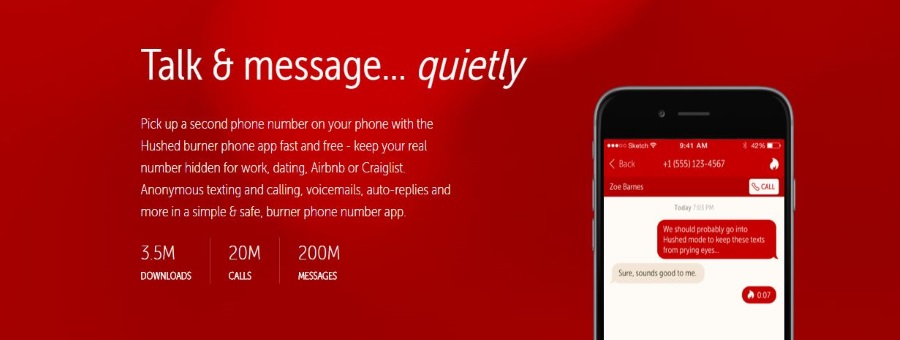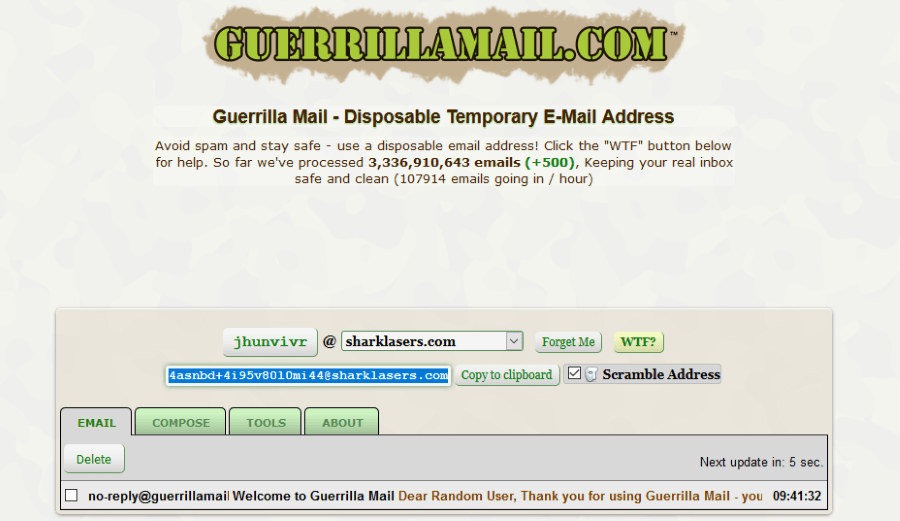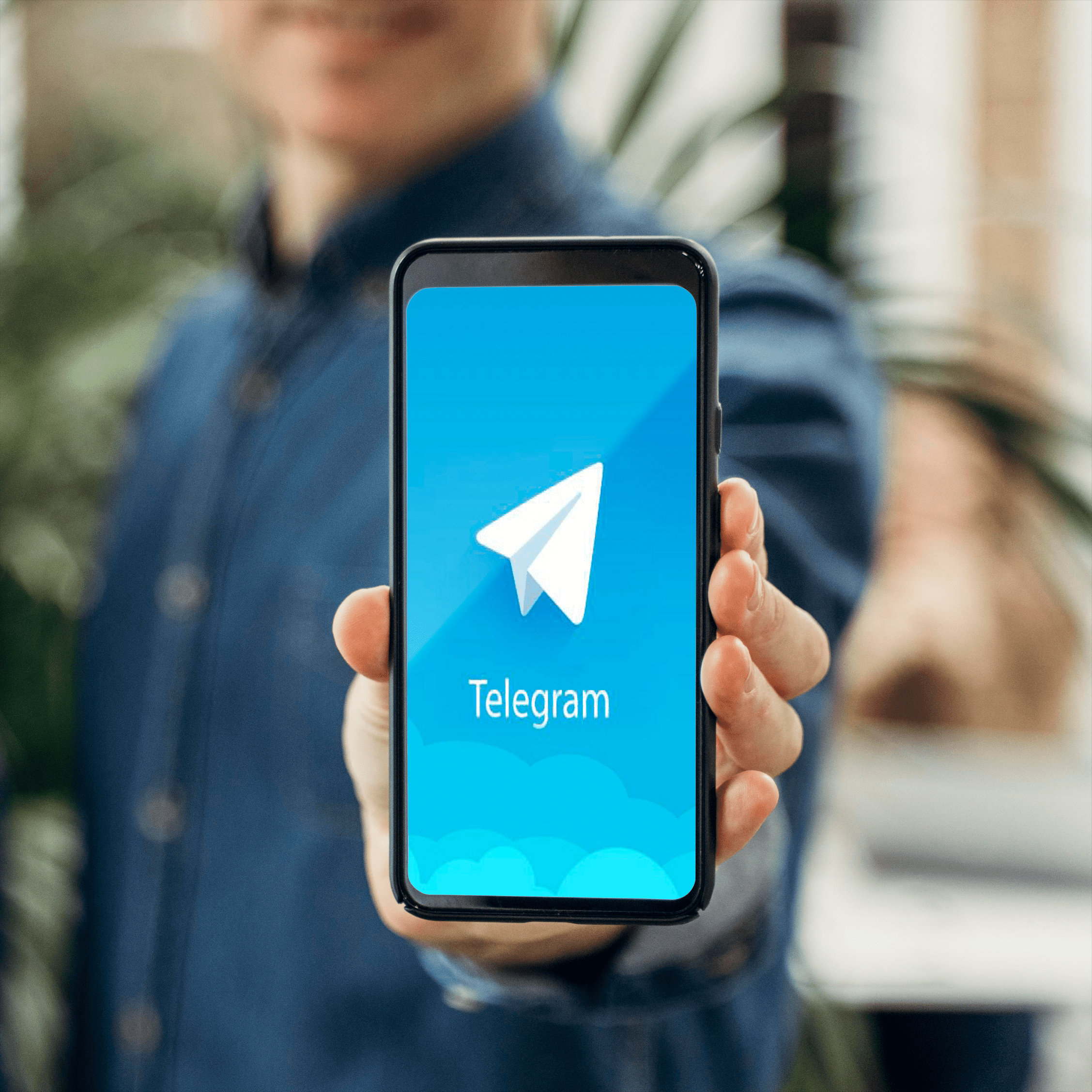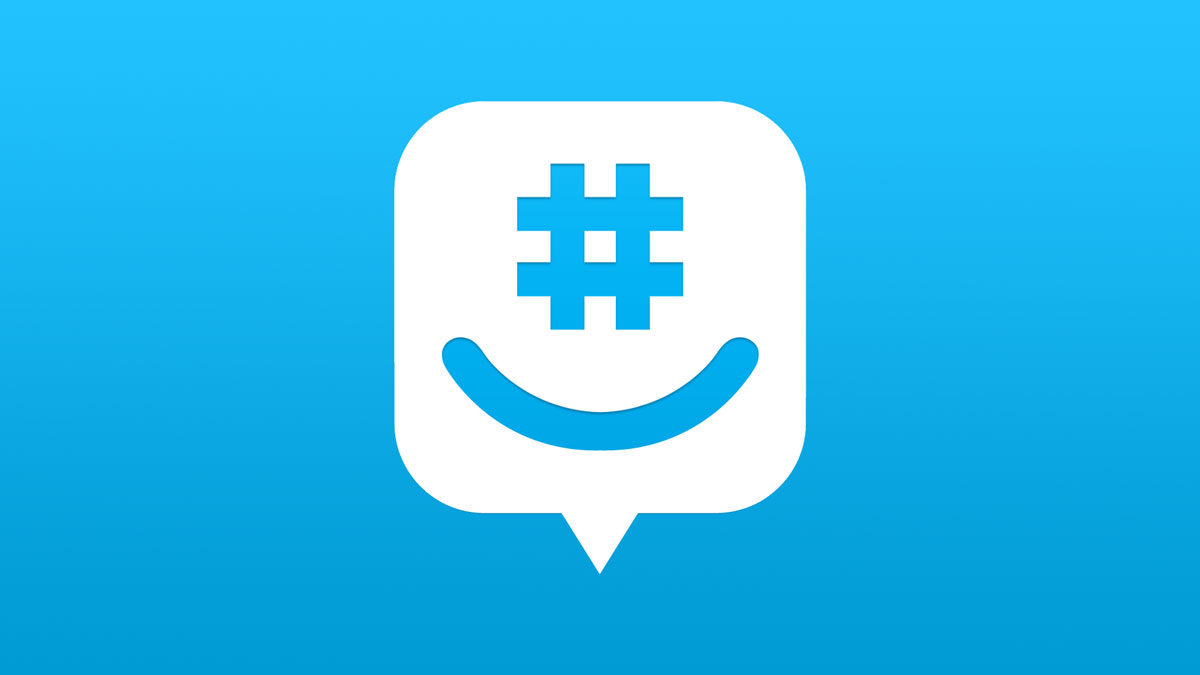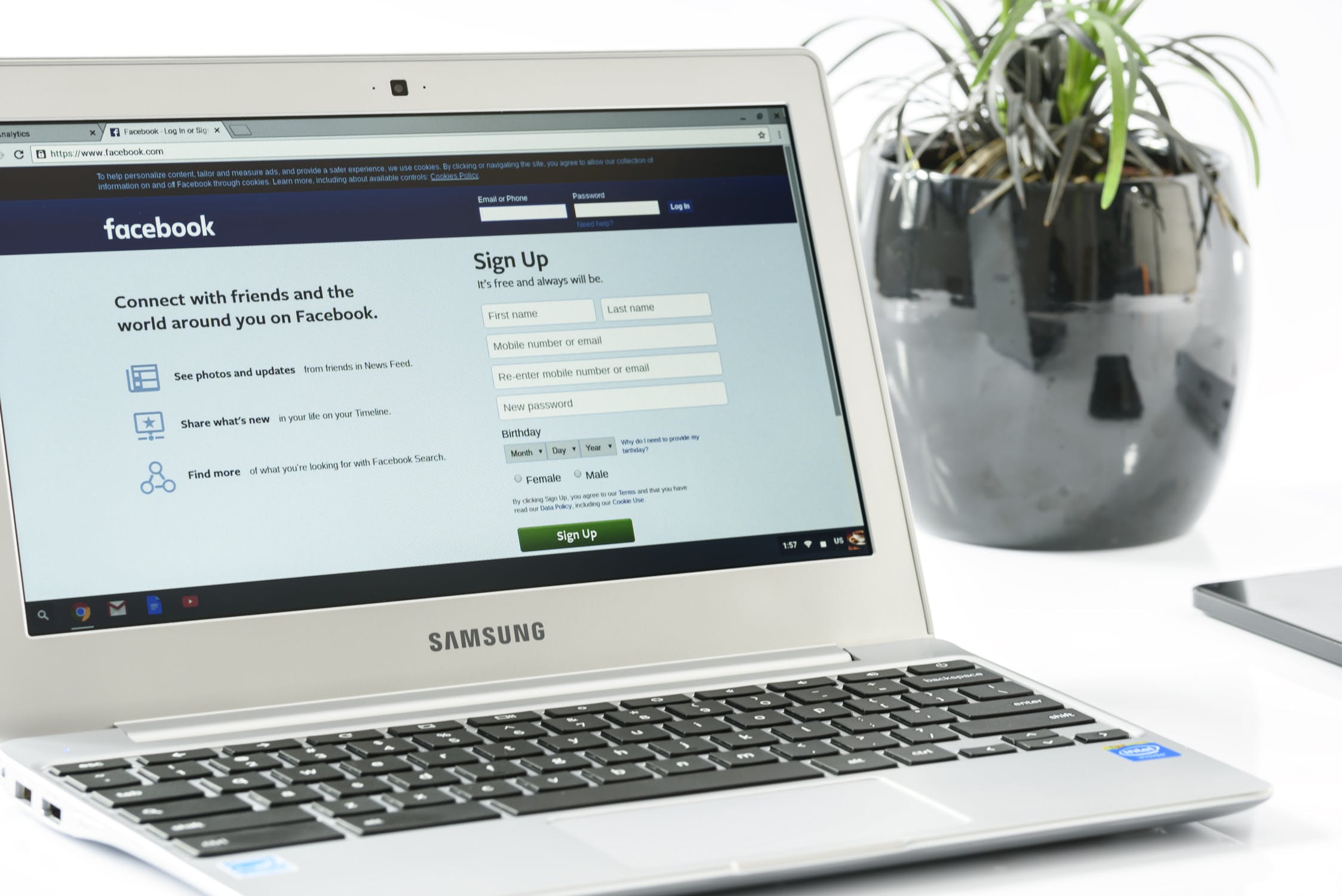Windows 10 작업 보기는 원래 사용자에게 열려 있는 응용 프로그램과 가상 데스크톱을 보여주었습니다. 그러나 올해 초 Windows 10 버전 1803이 출시되면서 회사는 작업 보기에 타임라인이라는 새로운 기능을 추가했습니다.
열려 있는 응용 프로그램 창과 데스크탑을 보여주는 것 외에도 작업 보기 타임라인은 사용자가 했다 그 응용 프로그램에서. 예를 들어 Edge에서 방문한 웹 사이트, Word에서 편집한 문서, 사진 앱에서 본 사진.
이러한 종류의 정보는 매우 유용할 수 있습니다. 예를 들어 "어제 오후에 읽은 기사는 무엇이었습니까?" — 그러나 특히 다른 사용자와 동일한 계정을 공유하거나 공유 집이나 사무실에서 PC를 잠금 해제 상태로 유지하는 경우 심각한 개인 정보 보호 문제가 될 수도 있습니다. 타임라인은 또한 애플리케이션과 데스크탑의 단순한 기존 작업 보기 레이아웃을 선호하는 사용자를 위해 "방해가 됩니다".
고맙게도 타임라인 기능은 선택 사항이므로 Windows 10에서 작업 보기 타임라인을 끄는 방법은 다음과 같습니다. 여기서는 Windows 10 1803을 사용하고 있습니다. 프로세스는 향후 Windows 버전에서 다를 수 있으므로 변경 사항을 발견하면 의견에 알려주십시오.

타임라인 끄기
- 설정 앱을 실행하고 선택 은둔.
- 개인 정보 메뉴에서 활동 기록 사이드바에서.
- 타임라인을 완전히 끄고 활동이 추적되고 다른 Windows 10 장치와 동기화되지 않도록 하려면 아래의 두 확인란을 모두 선택 취소합니다. 활동 기록.
- 창 하단에서 사용자 계정을 찾고 토글 스위치를 사용하여 활동 공유를 끕니다.
- 마지막으로 기존 활동 데이터를 지우려면 분명한 버튼을 누르고 메시지가 표시되면 확인합니다.


모든 형태의 활동 추적 및 공유를 끄면 타임라인 기능이 비활성화되고 작업 표시줄에서 작업 보기 버튼을 클릭하거나 키보드 단축키를 사용할 때 익숙한 이전 작업 보기 인터페이스만 표시됩니다. 윈도우 키 + 탭.